Come Creare una Storia su Facebook

Le storie di Facebook possono essere molto divertenti da creare. Ecco come puoi creare una storia sul tuo dispositivo Android e computer.

Cercare di risparmiare più spazio di archiviazione possibile è una battaglia senza fine tra gli utenti Android. Cerchi di ridurre al minimo l'utilizzo dello spazio di archiviazione, per qualche motivo, non sembri mai vincere. Uno dei tanti possibili colpevoli potrebbe essere il numero di file che un amico specifico ti sta inviando.
A meno che non scarichi i file che ottieni manualmente su WhatsApp, non c'è da meravigliarsi se il tuo spazio di archiviazione è quasi sempre pieno. La buona notizia è che c'è un modo per vedere quale chat in WhatsApp occupa più spazio di archiviazione. In questo modo, puoi parlare con il tuo amico e fargli facilitare l'invio del file.
Quando ricevi molti messaggi da varie chat, può essere difficile individuare quale è quello che sta riempiendo il tuo spazio di archiviazione. Per fortuna WhatsApp ha un'opzione integrata che ti consente di vedere quali chat ti inviano più file.
Per vedere quale chat è il colpevole, vai su Impostazioni toccando i punti in alto a destra. Tocca l'opzione che dice Utilizzo dati e spazio di archiviazione. Nella prima sezione (Utilizzo), l'opzione Utilizzo spazio di archiviazione.
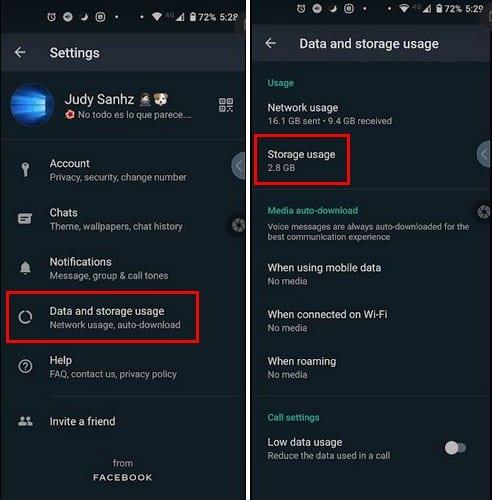
Dall'alto verso il basso, vedrai un elenco delle chat che occupano più spazio di archiviazione, a partire dal colpevole n. Tocca la chat che vuoi guardare. La chat sarà suddivisa in quanti messaggi di testo, contatti, foto, adesivi, GIF, video, messaggi audio e documenti sono stati inviati.
Ad esempio, se tocchi Foto, WhatsApp non ti mostrerà tutte le immagini di quella chat anche se sarebbe una buona opzione da aggiungere a breve. Tuttavia, vedrai un'opzione in basso a destra per liberare spazio. Toccalo e tutte le opzioni elencate avranno un quadrato alla loro sinistra.
Per risparmiare spazio di archiviazione, puoi impostare WhatsApp in modo che scarichi manualmente i file che ottieni. Puoi farlo andando su Impostazioni > Utilizzo dati e spazio di archiviazione . In Download automatico dei media, puoi scegliere di non scaricare alcun media.
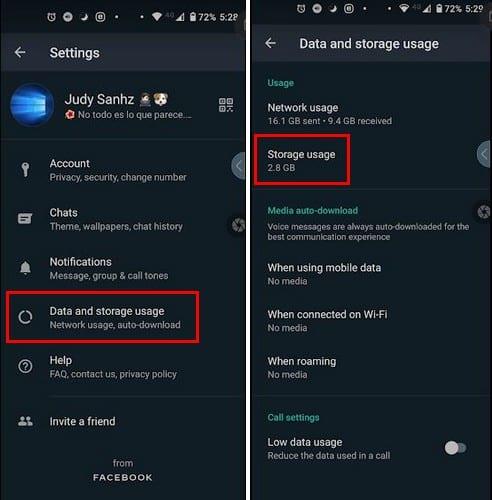
Tocca le opzioni che dicono Quando si utilizzano i dati mobili, Quando connesso su WiFi o Durante il roaming e deseleziona tutte le opzioni. Quelli che lascerai con un segno di spunta saranno file che verranno scaricati automaticamente. Deselezionando tutte le opzioni, hai il controllo di quali file finiscono nella memoria del tuo dispositivo.
Non è sempre possibile eseguire l'aggiornamento a un telefono con spazio di archiviazione più che sufficiente. Per quelle volte, quando è necessario impostare limiti per risparmiare spazio di archiviazione, limitare ciò che WhatsApp può scaricare è un buon inizio. Come si risparmia spazio di archiviazione?
Le storie di Facebook possono essere molto divertenti da creare. Ecco come puoi creare una storia sul tuo dispositivo Android e computer.
Scopri come disabilitare i fastidiosi video in riproduzione automatica in Google Chrome e Mozilla Firefox con questo tutorial.
Risolvi un problema in cui il Samsung Galaxy Tab A è bloccato su uno schermo nero e non si accende.
Leggi ora per scoprire come eliminare musica e video da Amazon Fire e tablet Fire HD per liberare spazio, eliminare ingombri o migliorare le prestazioni.
Stai cercando di aggiungere o rimuovere account email sul tuo tablet Fire? La nostra guida completa ti guiderà attraverso il processo passo dopo passo, rendendo veloce e facile la gestione dei tuoi account email sul tuo dispositivo preferito. Non perdere questo tutorial imperdibile!
Un tutorial che mostra due soluzioni su come impedire permanentemente l
Questo tutorial ti mostra come inoltrare un messaggio di testo da un dispositivo Android utilizzando l
Come abilitare o disabilitare le funzionalità di correzione ortografica nel sistema operativo Android.
Ti stai chiedendo se puoi usare quel caricabatteria di un altro dispositivo con il tuo telefono o tablet? Questo post informativo ha alcune risposte per te.
Quando Samsung ha presentato la sua nuova linea di tablet flagship, c’era molto da essere entusiasti. Non solo il Galaxy Tab S9 e S9+ offrono gli aggiornamenti previsti, ma Samsung ha anche introdotto il Galaxy Tab S9 Ultra.







